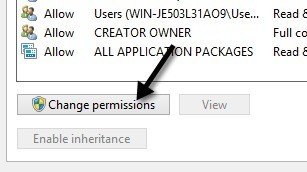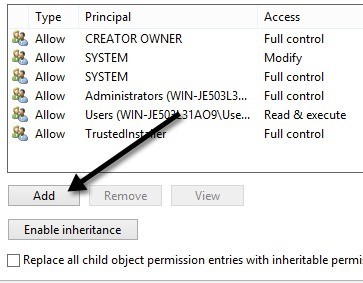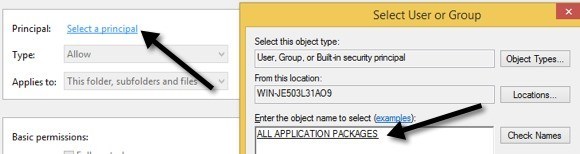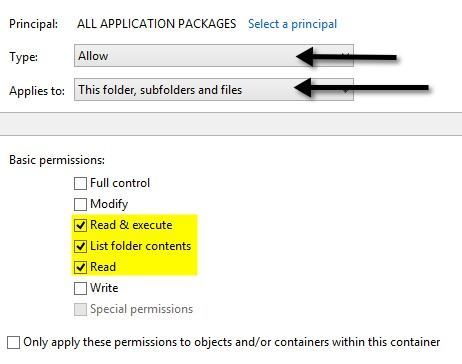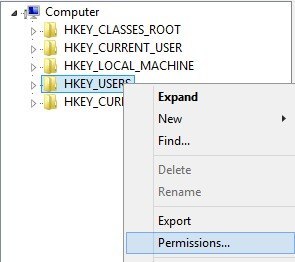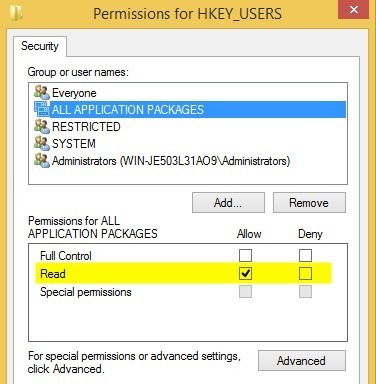क्या आपके कुछ या सभी विंडोज 10 ऐप्स सही तरीके से काम नहीं कर रहे हैं? पहले, मैंने लापता विंडोज स्टोर ऐप्स की समस्या को ठीक करें के बारे में एक लेख लिखा था और हाल ही में मेरे पास एक क्लाइंट था जिसने मुझे विंडोज 10 मशीन खरीदी थी जहां विंडोज ऐप खुलने लगेगा, लेकिन फिर तुरंत बंद हो जाएगा।
यदि आपको यह समस्या हो रही है जहां कोई ऐप लोड करने में विफल रहता है, तो शायद यह एक अनुमति समस्या है। वहाँ स्टोर ऐप्स शुरू होने में विफल होने के कई कारण हैं हैं और उनमें से एक है क्योंकि कुछ विंडोज फ़ोल्डर्स और रजिस्ट्री सेटिंग्स के लिए अनुमतियां मैन्युअल रूप से या समूह नीति द्वारा बदल दी गई हैं।
आप जांच करके इस समस्या को ठीक कर सकते हैं इन फ़ोल्डरों और रजिस्ट्री सेटिंग्स के लिए सभी अनुमतियां और सुनिश्चित करना कि वे सभी सही हैं। इस पोस्ट में, मैं आपको ऐसा करने के लिए चरणों के माध्यम से चलूंगा ताकि आप अपने स्टोर ऐप्स को फिर से चला सकें।
विंडोज 10 इवेंट लॉग
आप पुष्टि कर सकते हैं कि यह है या नहीं ईवेंट लॉग खोलकर और ईवेंट लॉग में ईवेंट आईडी 5961की जांच करके समस्या का कारण। आप ईवेंट लॉगमें स्टार्ट और टाइपिंग पर क्लिक करके इवेंट लॉग खोल सकते हैं।
आप जा रहे हैं यह लॉग इवेंट मौजूद है या नहीं, यह देखने के लिए निम्न लॉग फ़ाइल पर नेविगेट करना होगा:
Applications and Services Logs\Microsoft\Windows\Apps\Microsoft-Windows-TWinUI/Operational
एक बार वहां, आप वहां सूचीबद्ध घटनाओं का एक पूरा समूह देखेंगे, शायद हजारों । आप वास्तव में इसे मैन्युअल रूप से नहीं देख सकते हैं, इसलिए दाईं ओर स्थित खोजें बटन पर क्लिक करें और 5 9 61 में टाइप करें। यह उस लॉग के माध्यम से खोजेगा और यदि उसे कुछ मिल जाए, तो वह उस पंक्ति को हाइलाइट करेगा। पंक्ति पर डबल-क्लिक करें और आपको नीचे दी गई कुछ जानकारी दिखाई देनी चाहिए:
Log Name: Microsoft-Windows-TWinUI/OperationalSource: Microsoft-Windows-Immersive-Shell Event ID: 5961 Level: Error Description: Activation of the app for the Windows.Launch contract failed with error: The app didn't start.
यदि ईवेंट मौजूद है, तो आप निश्चित हो सकते हैं कि यह एक नए समूह के लिए अनुमति समस्या है विंडोज़ सभीएप्लिकेशन पैकेजकहलाता है। सभी आवेदन पैकेज क्या है? खैर, यह अंतर्निहित प्रशासक या उपयोगकर्ता समूह के समान है। सभी एप्लिकेशन पैकेज में कोई भी स्टोर ऐप शामिल है जो विंडोज 10 में स्थापित है। यदि इस समूह में कुछ फ़ोल्डर्स और रजिस्ट्री सेटिंग्स की अनुमति नहीं है, तो यह स्टोर ऐप्स लॉन्च करने में विफल हो जाएगी।
फ़ाइल सिस्टम अनुमतियां ठीक करें
सबसे पहले, फाइल सिस्टम अनुमतियों को ठीक करते हैं। यह मूल रूप से तीन फ़ोल्डरों पर अनुमतियों की जांच कर रहा है: प्रोग्राम फ़ाइलें, विंडोज़ और उपयोगकर्ता।
एक्सप्लोरर पर जाएं और C: \ Windowsपर राइट-क्लिक करें और सुरक्षाटैब। यहां यह सही अनुमतियों के साथ दिखना चाहिए।
यदि निर्देशिका के लिए आपकी अनुमतियां दिखाई नहीं दे रही हैं, तो क्लिक करें नीचे दाईं ओर उन्नतबटन। अगले संवाद पर, अनुमतियां बदलेंबटन पर क्लिक करें।
फिर आप बटन जोड़ें। ध्यान दें कि यदि ऐड बटन ग्रे हो गया है, तो संभवतः इसका मतलब है कि फाइलें सभी स्वामित्व वाले हैं। <पिछला><>
पर मेरी पिछली पोस्ट पढ़ें, यहां आपको प्रिंसिपल का चयन करने की आवश्यकता हैऔर उसके बाद ऑब्जेक्ट नाम बॉक्स में सभी एप्लिकेशन पैकेजटाइप करें। ठीक क्लिक करने से पहले नाम जांचेंबटन पर भी क्लिक करना सुनिश्चित करें।
सुनिश्चित करें कि टाइप करेंअनुमति देंऔर पर लागू होता हैयह फ़ोल्डर, सबफ़ोल्डर और फ़ाइलेंहै। अनुमतियों के तहत, सुनिश्चित करें कि आपके पास पढ़ें & amp; निष्पादित करें, फ़ोल्डर सामग्री सूचीबद्ध करेंऔर पढ़ेंचेक किया गया। फिर ठीक क्लिक करें।
आपको मुख्य अनुमति स्क्रीन पर वापस लाया जाएगा। यहां आपको इस ऑब्जेक्ट से विरासत अनुमति प्रविष्टियों के साथ सभी बच्चे ऑब्जेक्ट अनुमति प्रविष्टियों को प्रतिस्थापित करने के लिए सुनिश्चित करना होगा
एक बार जब आप Windows निर्देशिका के लिए ऐसा कर लेंगे, तो आपको C: \ Users और C: \ Program Files के लिए एक ही चीज़ करने की आवश्यकता है। सी: \ उपयोगकर्ताओं के लिए, आप सभी एप्लिकेशन पैकेज समूह पूर्ण नियंत्रणको छोड़कर सब कुछ वही है। साथ ही, यदि आप 64-बिट विंडोज चला रहे हैं, तो आपको इसे C: \ Program Files (x86) के लिए भी करना होगा।
रजिस्ट्री अनुमतियों को ठीक करना
रजिस्ट्री प्रविष्टियों के लिए , regeditमें प्रारंभ करने और टाइप करने के लिए जाकर regedit खोलें। एक बार जब आप इसे खोल लेते हैं, तो आपको HKEY_USERS के लिए अनुमतियों की जांच करनी होगी। HKEY_USERS पर राइट-क्लिक करें और अनुमतियांपर क्लिक करें।
सुनिश्चित करें कि सभी एप्लिकेशन पैकेजमें पढ़ेंअनुमति है।
अब HKEY_CLASSES_ROOTके लिए एक ही चीज़ करें। अगला HKEY_LOCAL_MACHINE का विस्तार करें और हार्डवेयर, SAM, सॉफ़्टवेयरऔर सिस्टमके लिए चेक करें।
यदि आप अब तक पागल नहीं गए हैं, तो बधाई हो! इस पूरे प्रक्रिया के साथ मैंने जो मुख्य मुद्दा देखा है वह सिस्टम फ़ोल्डरों पर अनुमतियों को बदल रहा है क्योंकि अनुमतियों में परिवर्तन करने के लिए आपको विश्वसनीय इन्स्टॉलर से उबरना होगा। आधा समय जो ठीक से काम नहीं करता है और फिर सबकुछ वापस सामान्य करने की कोशिश कर रहा है उतना ही जोखिम भरा है।
आप विंडोज 10 को रीसेट करने से बेहतर हो सकते हैं, लेकिन इसके लिए आपको अपने सभी तीसरे- पार्टी ऐप फिर से। आप सेटिंग्सपर जाकर विंडोज 10 को रीसेट कर सकते हैं, अपडेट करें & amp; सुरक्षाऔर फिर रिकवरीपर क्लिक करें। यदि आप अनुमतियों को बदलने और त्रुटियों में चलने का प्रयास कर रहे हैं, तो एक टिप्पणी पोस्ट करें और हम सहायता करने की कोशिश करेंगे। का आनंद लें!